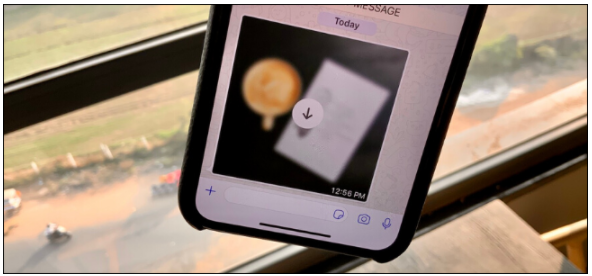WhatsApp salva automaticamente i media nella tua galleria. Sembra una buona idea, ma quando fai parte di più gruppi, questo può occupare molto spazio di archiviazione. Ecco come puoi impedire a WhatsApp di salvare automaticamente le immagini.
Interrompi WhatsApp dal salvataggio automatico delle immagini su iPhone
Per impostazione predefinita, tutte le foto ei video che ricevi vengono salvati direttamente nel Rullino fotografico nell’app Foto sul tuo iPhone.
Per disabilitare la funzione, apri l’app WhatsApp e vai alla scheda “Impostazioni”. Qui, seleziona l’opzione “Chat”. Da questa schermata, tocca l’interruttore accanto a “Salva nel rullino fotografico” per disattivare la funzione di salvataggio automatico.
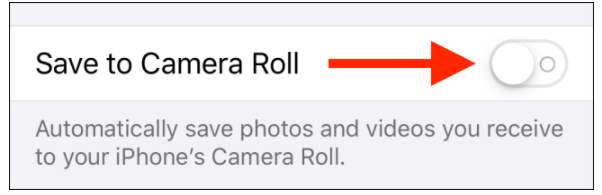
Foto e video verranno comunque scaricati automaticamente sul tuo iPhone, ma rimarranno nella memoria di WhatsApp.
Se desideri salvare manualmente i media sul rullino fotografico, apri la foto o il video e tocca il pulsante “Condividi”.
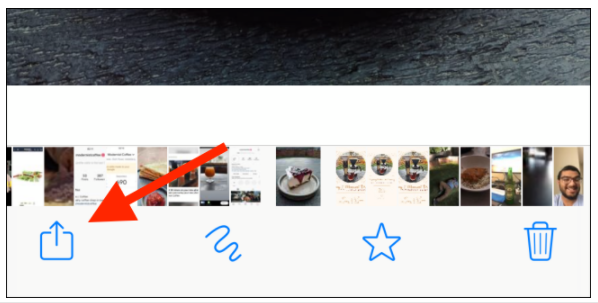
Qui, tocca l’opzione “Salva”.
Come accennato in precedenza, l’app WhatsApp sta ancora scaricando foto e video, li tiene semplicemente nella propria memoria dell’app. Ma questo può sommarsi rapidamente. Se desideri interrompere il download dei file multimediali direttamente alla fonte, vai alla scheda “Impostazioni” e seleziona l’opzione “Utilizzo dati e archiviazione”.
Qui, seleziona l’opzione “Foto”. Da questa schermata, passa a “Mai”.

Ora puoi fare lo stesso anche per le sezioni Audio, Video e Documenti.
Ora, quando ricevi qualsiasi supporto, vedrai un pulsante “Download”. Toccalo per scaricare il supporto.
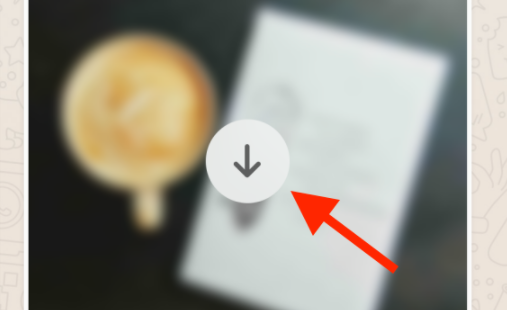
Interrompi WhatsApp dal salvataggio automatico delle immagini su Android
Il processo per Android è leggermente diverso. Apri l’app WhatsApp e tocca il pulsante del menu a tre punti dalla barra degli strumenti in alto.
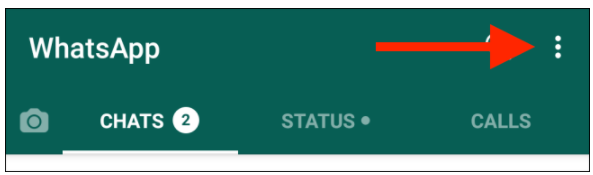
- Qui, tocca l’opzione “Impostazioni”.
- Dalla pagina Impostazioni, tocca la sezione “Utilizzo dati e archiviazione”.
- Nella sezione “Download automatico dei contenuti multimediali”, vedrai tre diverse opzioni per dati mobili, Wi-Fi e roaming.
- Passa attraverso ogni sezione e deseleziona le opzioni Foto, Audio, Video e Documenti per disabilitare il download automatico.
- Se desideri abilitare il download automatico, ma non desideri che i contenuti multimediali vengano visualizzati nella tua app Galleria, puoi farlo dalla sezione “Chat” nelle impostazioni.
- Qui, tocca l’interruttore accanto all’opzione “Visibilità multimediale”. Ora, i file multimediali appena scaricati non verranno visualizzati nella tua app Galleria.
Parlando di gruppi WhatsApp che finiscono per occupare molto spazio di archiviazione, una nuova funzionalità ti consente di impedire a chiunque di aggiungerti a un gruppo senza il tuo consenso.